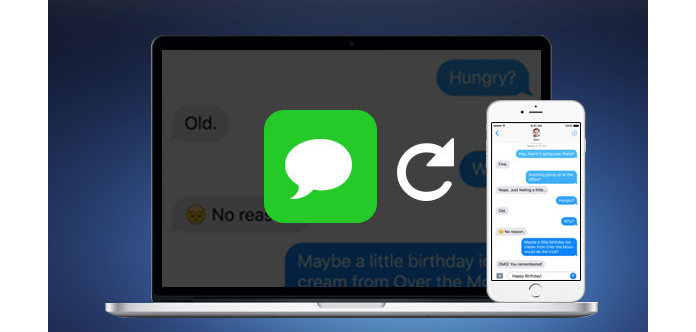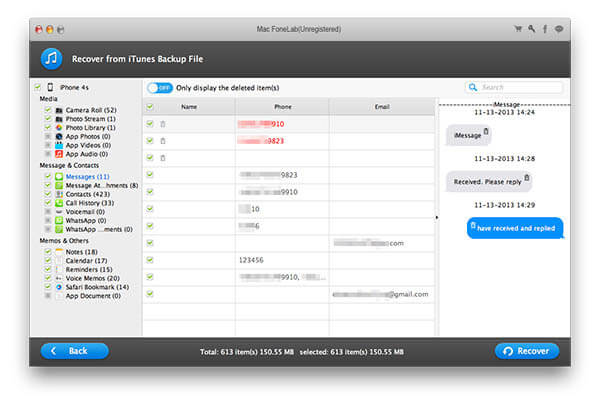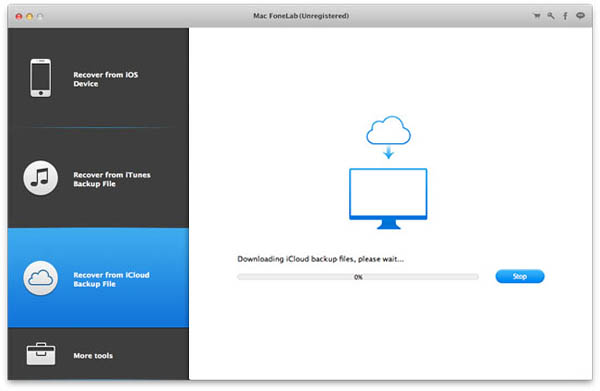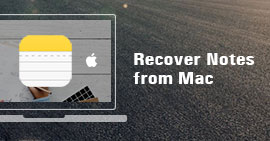Hogyan lehet visszaállítani a törölt iPhone szöveges üzeneteket (SMS) Mac rendszeren
Egy iPhone-felhasználó számára az utolsó dolog, amit látni szeretne, a fontos információk, különösen a szöveges üzenetek elvesztése. Nem számít, ha szándékosan törölte, vagy különféle okokból, például börtönbontás vagy frissítés miatt - elvesztette, fontos jó megoldást találni. Néhányan találhatják a nemrégiben törölt üzenetek előnézeti képeit a Spotlight Search funkcióval. (Írja be a törölt SMS néhány kulcsszóját a keresőmezőbe, és ez megjelenik a keresési eredmények között.) De az üzenet egy részét csak egyszer tekintheti meg. A törölt iPhone SMS üzenetek helyreállításához és kibontásához megbízhatóbb eszközre van szüksége. Töltse le a Mac FoneLab szoftvert, és biztonságosan és kényelmesen töltse le a törölt szöveges üzeneteket a Mac számítógépről. Háromféle módot kínál a törölt szöveges üzenetek visszajuttatásához a Mac számítógépen. Beszéljünk róluk egyenként.
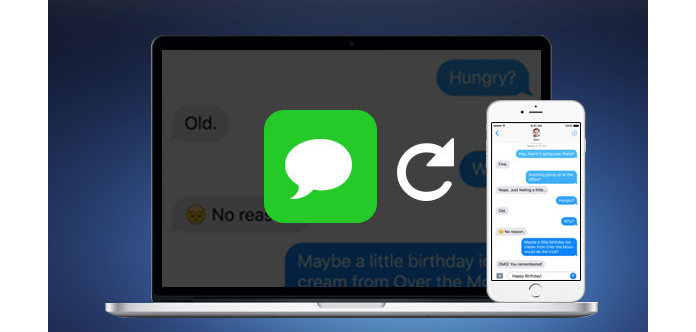
1. módszer: Törölje a törölt szöveges üzeneteket közvetlenül az iPhone készülékről
Ha semmi nem található az iTunes / iCloud biztonsági mentés vagy a Spotlight keresési eredményeiben, ne ess kétségbe. A törölt fájlok közvetlenül letölthetők az iPhone készülékről.
1 lépésTöltse le és telepítse lépésről lépésre az Aiseesoft Mac FoneLab szoftvert.
2 lépésCsatlakoztassa iPhone-ját a Mac-hez USB-kábellel. IPhone 4 és 3GS felhasználók számára kérjük, töltsön le egy bővítményt, és a szkennelés megkezdéséhez kövesse az interfész utasításait. Más típusú iPhone felhasználók esetén kattintson a Start gombra, és a szkennelés közvetlenül elindul.


3 lépésA szkennelés után az összes fájlt különálló fájltípusok sorolják fel. Törölje a készülék nevét, majd kattintson az Üzenetek elemre. Ellenőrizze egyenként, amire szüksége van, és kattintson a Visszaállítás gombra. Ezek a fájlok kibonthatók a megadott kimeneti mappába.

2. módszer. Az iPhone SMS üzenetek visszaállítása az iTunes biztonsági másolatából
Alternatív megoldásként, ha az iPhone nincs kéznél, próbáljon meg másik módot. Mindaddig, amíg biztonsági másolatot készített az iPhone-ról az iTunes programmal ezen a Mac-en, a helyi lemezen vannak biztonsági másolat-fájlok. De közvetlenül nem nyithatók meg. A Mac FoneLab segít a törölt fájlok kibontásában az iTunes biztonsági másolatából.
1 lépésTöltse le és telepítse az Aiseesoft Mac FoneLab fájlt a Mac számítógépére.
2 lépésA fő felületen válassza a „Visszaállítás iTunes biztonsági másolatfájlból” módot. Minden biztonsági mentési fájl automatikusan betöltődik a programba. Ellenőrizze az egyet, majd kattintson a "Start" gombra.

1. Ha közvetlenül a fájl kiválasztása nélkül kattint a fájl kiválasztása nélkül, a Mac FoneLab alapértelmezés szerint beolvassa az első biztonsági mentési fájlt.
2. Ha rákattint a titkosított biztonsági másolatra a zárképpel, akkor be kell írnia a jelszót a szkennelés feloldásához. (Az iTunes jelszó elfelejtett?)
3 lépésA szkennelés után a fájlban lévő összes adat ki lesz olvasva és külön kategóriákba sorolva. Törölje a jelölőnégyzetet és jelölje be az Üzenetek lehetőséget. Válassza ki a kívánt üzeneteket, majd kattintson a „Visszaállítás” gombra. Ezek kibontódnak az adott kimeneti mappába.
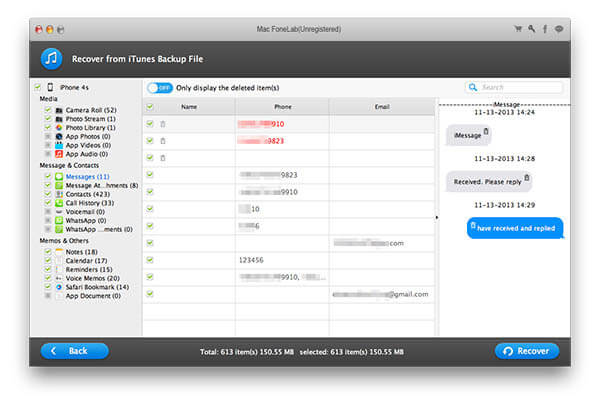
3. módszer. A törölt SMS-ek helyreállítása az iCloud biztonsági másolatból
Az elveszett üzenet visszakeresésének harmadik módja az iCloud biztonsági másolat fájljából.
1 lépésVálassza a Helyreállítás iCloud biztonsági másolatfájlból lehetőséget. Jelentkezzen be az iCloud-ba az iCloud-fiókkal és jelszóval (az iCloud-jelszó elfelejtette? Az iCloud jelszó helyreállítása.).
2 lépésVálassza ki a biztonsági mentési fájlt, ahova a törölt SMS mentésre kerül. Kattintson a Letöltés gombra. Várjon egy ideig, amíg letöltődik.
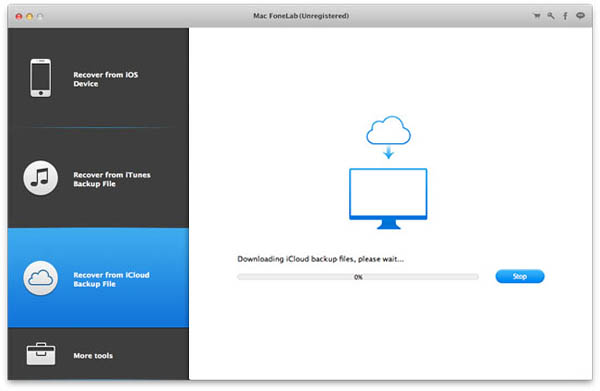
3 lépésKattintson a Beolvasás indítása elemre. Másodperccel később a fiókban lévő összes adat ki lesz olvassa. Kattintson az Üzenetek elemre, válassza ki a kívánt szoftvert, majd állítsa helyre.
A fontos MMS elvesztése vagy törlése esetén ide ugorhat a törölt MMS visszaállítása az iPhone készülékről.
A fent felsorolt három helyreállítási mód általános útmutatója az iPhone újjáépítési eszközében. Egy adott fájltípus helyreállítása, például az iPhone / iPad / iPod törölt megjegyzéseinek helyreállítása, a WhatsApp üzenetelőzményeinek helyreállítása vagy a iOS-eszközökről készített fényképek visszaállítása érdekében kérjük, olvassa el az egyes fájltípusok megfelelő útmutatóját.
A lépéseket az alábbi videóból tanulhatja meg:
Mit gondolsz erről a hozzászólásról?
Kiváló
Értékelés: 4.5 / 5 (220 szavazatok alapján)